
באפשרותך להסיר פיקסלים מיותרים מתמונה ישירות ב- Microsoft Word באמצעות כלי חיתוך מובנה. אתה יכול גם לחתוך תמונה כדי להתאים צורה ספציפית. הנה איך לחתוך תמונה ב- Microsoft Word.
כיצד לחתוך תמונה ב- Word
ל לחתוך תמונה ב- Microsoft Word, פתח את מסמך המילה , הוסף תמונה (Insert & GT, תמונות) ולאחר מכן בחר את התמונה על ידי לחיצה עליו.

לאחר מכן, עבור אל הכרטיסייה "פורמט תמונה", שמופיעה לאחר שתבחר את התמונה. לאחר מכן, בקבוצה "גודל", לחץ על "יבול".

בתפריט הנפתח שמופיע, בחר "יבול".
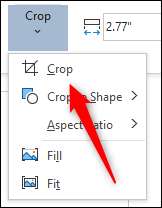
ידיות חיתוך יופיע כעת סביב מסגרת התמונה. כדי לחתוך אזורים מסוימים, לחץ וגרור את ידיות כדי ללכוד רק את התוכן שברצונך לשמור.
לאחר הגדרת מסגרת החיתוך, לחץ על הסמל בחצי העליון של האפשרות "היבול" בקבוצת "גודל" של הכרטיסייה "פורמט תמונות".
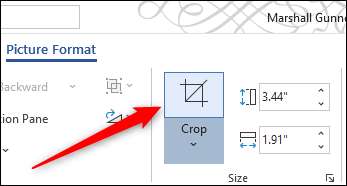
האזורים הלא רצויים של התמונה שלך מוסרים כעת.
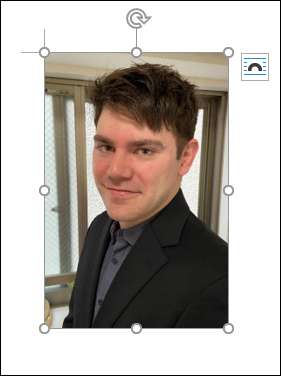
כיצד לחתוך תמונה כצורה במילה
כדי לחתוך תמונה כצורה, פתח את יישום Microsoft Word, הכנס תמונה (Insert & GT, תמונות) ולאחר מכן בחר את התמונה על ידי לחיצה עליו.

בכרטיסייה "פורמט תמונות", שמופיע לאחר בחירת התמונה, לחץ על הלחצן "יבול" שנמצא בקבוצת "גודל". בתפריט הנפתח שמופיע, בחר "יבול לצורה".

תפריט משנה המציג ספריה גדולה של צורות יופיע. בחר את הצורה שברצונך לחתוך את התמונה על ידי לחיצה עליה. נשתמש בצורת הדמעה בדוגמה זו.
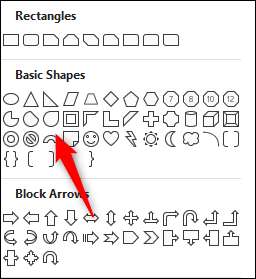
התמונה שלך תוקצה כעת כצורה שנבחרה באופן אוטומטי.

זהו רק אחד של רבים עריכת כלי עריכת זמין ב- Microsoft Word. אתה יכול גם לעשות דברים כגון הסרת הרקע מתמונה , annotating תמונה , ועוד.
קָשׁוּר: כיצד להסיר את הרקע מתמונה ב- Microsoft Word







